
| Online nápověda aplikace SpaceClaim |

|
Tento výukový modul vás naučí, jak definovat mezilehlé povrchy.
Klikněte na následující odkaz a uložte soubor do svého počítače: w8872.scdoc.
Otevřete dokument v programu SpaceClaim.
Návrh vypadá takto:
vypadá takto:

K zobrazení vytvoření základního mezilehlého povrchu použijeme tento návrh.

|
Pokud používáte online verzi nápovědy, model se stáhne jako zip soubor. Musíte si jej uložit na disk a změnit příponu souboru ze „.zip“ na „.scdoc“. |
Nejprve definujte mezilehlý povrch výběrem dvojit odsazených ploch.
Měli byste si přečíst téma Vytváření mezilehlých ploch, abyste se seznámili s nástrojem Midsurface (Mezilehlý povrch), než budete pokračovat.
Čtyři ikony nástrojů pro mezilehlý povrch jsou:
|
|
Ikona nástroje Select Faces (Vybrat plochy) je standardně aktivní. Tato ikona nástroje vám umožňuje vybrat dvojici odsazených ploch a všechny další dvojice odsazených ploch se stejnou vzdáleností odsazení jsou automaticky detekovány. |
|
|
Ikona nástroje Add/Remove Faces (Přidat/odstranit plochy) vám umožňuje vybrat další plochy k odsazení nebo odstranit detekované dvojice ploch z výběru. |
|
|
Ikona nástroje Swap Sides (Prohodit strany) vám umožňuje přepínat mezi dvojicemi ploch. Možná se vám bude hodit, když soubory detekovaných barevných ploch nejsou jasně seskupeny. |
|
|
Ikona nástroje Complete (Dokončit) vytvoří mezilehlé plochy. |
Klikněte na možnost ![]() Midsurface (Mezilehlý povrch) ve skupině Definovat na záložce Příprava.
Midsurface (Mezilehlý povrch) ve skupině Definovat na záložce Příprava.
Ikona nástroje Select Faces (Vybrat plochy) je standardně aktivní.
Vyberte plochu zobrazenou zde:
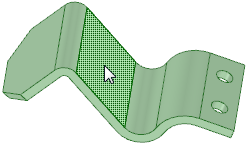
Po výběru prvního místa program SpaceClaim provede filtr výběru a umožní vám kliknout pouze na paralelní plochy nebo plochy, které vytvářejí odsazení.
Vyberte odsazenou plochu zobrazenou zde:
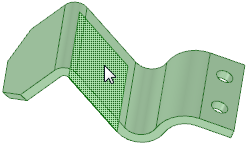
Toto je jediná plocha, kterou můžete vybrat.
Všechny povrchy se stejnou tloušťkou budou identifikovány na dílu a zvýrazněny modře:
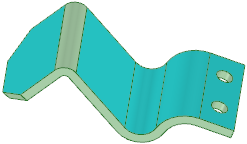
Jak můžete vidět, jedno zaoblení nemá stejnou tloušťku a není identifikováno jako odsazená dvojice. Plochy, které vypadají jako odsazené dvojice, nemusí být identifikovány jako mezilehlý povrch kvůli chybám v převedení, nebo když nebyl díl modelován s odsazenou plochou.
Klikněte na ikonu nástroje Add/Remove Faces (Přidat/odstranit plochy), pokud již tato možnost není aktivní (měla by být).
Vyberte zaoblenou plochu:
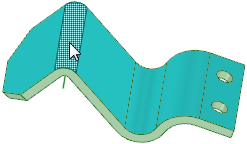
Tato plocha nebude nyní zahrnuta, když je mezilehlý povrch vytvořen.
Poznámka : Plochy musí být identifikovány pouze na jedné straně modelu.
: Plochy musí být identifikovány pouze na jedné straně modelu.
Nyní můžete dokončit definování mezilehlého povrchu.
Klikněte na ikonu nástroje Complete (Dokončit).
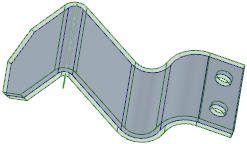
Těleso je dočasně průhledné, takže můžete vidět nově vytvořený mezilehlý povrch.
je dočasně průhledné, takže můžete vidět nově vytvořený mezilehlý povrch.
Abyste lépe viděli na mezilehlý povrch, skryjte těleso a rozšiřte součást Mezilehlý povrch ve stromové struktuře následovně:
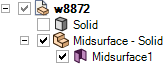
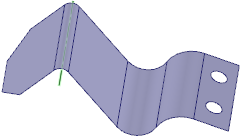
Nyní zkusíme trochu složitější příklad.
Klikněte na následující odkaz a uložte soubor do svého počítače: Midsurfacing.scdoc.
Otevřete dokument v programu SpaceClaim.
Návrh vypadá takto:
vypadá takto:
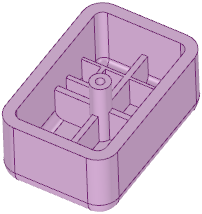

|
Pokud používáte online verzi nápovědy, model se stáhne jako zip soubor. Musíte si jej uložit na disk a změnit příponu souboru ze „.zip“ na „.scdoc“. |
Klikněte na možnost ![]() Midsurface (Mezilehlý povrch) ve skupině Definovat na záložce Příprava.
Midsurface (Mezilehlý povrch) ve skupině Definovat na záložce Příprava.
Vyberte plochu zobrazenou zde:
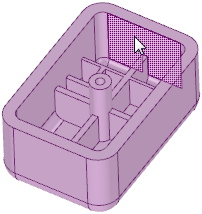
Nyní vyberte její odsazenou dvojici:
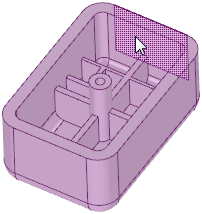
Vnější plochy dílu budou identifikovány jako odsazené dvojice:
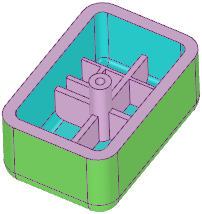
Základní strana odsazené plochy je zvýrazněna modře a odsazená strana je zvýrazněná zeleně. Mezilehlé povrchy jsou vytvořeny z modrých neboli základních ploch.
Vnitřní žebra mají rozdílnou tloušťku nebo odsazení od vnějších stěn, takže je musíme přidat do výběru. Můžeme to provést pomocí ikony nástroje Select Faces (Vybrat plochy).
Klikněte na ikonu nástroje Select Faces (Vybrat plochy).
Můžete také podržet klávesu Ctrl a tato ikona nástroje se stane aktivní.
Vyberte jedno z vnitřních žeber:
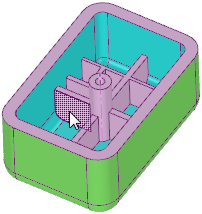
A vyberte jeho odsazenou dvojici:
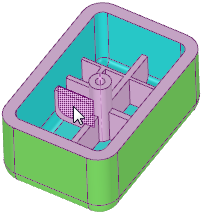
Nyní se zvýrazní většina vnitřních ploch:
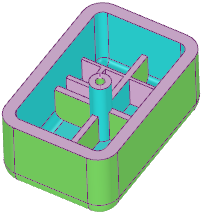
Pokračujte ve výběru dvojit ploch, dokud nebude vás návrh vypadat takto:
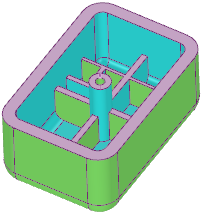
Ačkoli nyní máme vybrané všechny dvojice ploch, existuje efektivnější způsob výběru dvojic odsazených ploch v návrzích, jako je tento.
Klikněte na bílé místo v okně Návrh , čímž vymažete svůj výběr.
, čímž vymažete svůj výběr.
Vyberte možnost Use range (Použít rozsah) na panelu Možnosti a ujistěte se, že hodnoty minimální a maximální tloušťky jsou nastaveny takto:
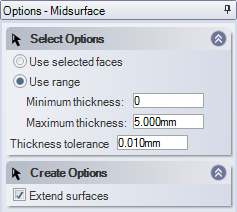
Klikněte na těleso:
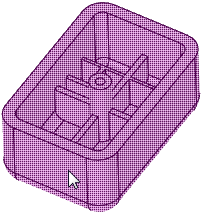
Všechny dvojice ploch mezi minimální a maximální tloušťkou jsou vybrány.
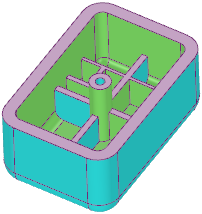
Pokud provedete přiblížení, všimnete si, že základní a odsazené plochy na žebrech nejsou zvýrazněny správně. Můžete použít ikonu nástroje Swap Sides (Prohodit strany), pokud chcete změnit základní a odsazené strany. To je důležité, protože mezilehlé plochy jsou vytvářeny ze základní (modré) plochy. Pouze odsazená plocha (zelená) je zvýrazněna, takže ji můžete vidět při definování mezilehlých povrchů.
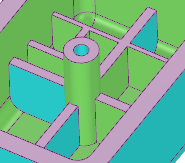
Klikněte na ikonu nástroje Swap Sides (Prohodit Strany).
Vyberte první nesprávnou plochu:
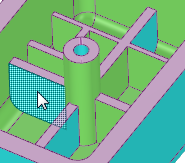
Zvýrazňuje změny z modré na zelenou.
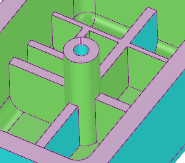
Vyberte další nesprávnou plochu:
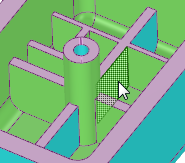
Nyní jsou všechny vnitřní plochy zvýrazněny správně jako základní a odsazené plochy.
Klikněte na ikonu nástroje Complete (Dokončit) k dokončení definování mezilehlých povrchů.
Všimněte si, že mezilehlé plochy jsou vytvořeny v nové součásti ve stromové struktuře:
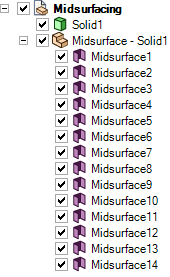
Kromě normálních vlastností plochy má mezilehlý povrch vlastnost tloušťky, která je odeslána do ANSYS a je použita na skořepinový prvek.
Skryjte těleso ve stromové struktuře.
Vyberte mezilehlou plochu:
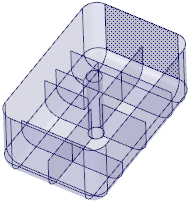
Panel Vlastnosti zobrazuje vlastnosti plochy:
zobrazuje vlastnosti plochy:
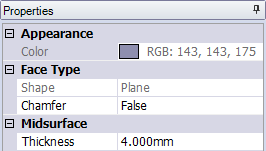
Vlastnost Tloušťka je v části Mezilehlý povrch na panelu.
Mezilehlé povrchy jsou připravené na analýzu v ANSYS Workbench.
Klikněte na tlačítko ANSYS Workbench na liště pro odeslání aktuálního modelu v programu SpaceClaim do nového projektu konzole Workbench.
Vše, co je viditelné v okně Návrh , bude odesláno, takže skryjte těleso tak, aby nebylo odesláno do ANSYS.
, bude odesláno, takže skryjte těleso tak, aby nebylo odesláno do ANSYS.
Přejděte do Workbench a klikněte na jeden z mezilehlých povrchů pod možností Geometrie v projektu:
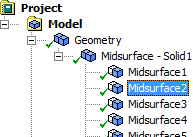
Podívejte se na panel Vlastnosti (pod stromovou strukturou) a uvidíte, že tloušťka je přiřazena k mezilehlému povrchu. Jde o tloušťku z původního tělesa v programu SpaceClaim.
Vytvořte drátěný model:
Klikněte pravým tlačítkem myši na možnost Mesh (Drátěný model ) pod projektem a vyberte Generate Mesh (Vytvořit drátěný model).
) pod projektem a vyberte Generate Mesh (Vytvořit drátěný model).
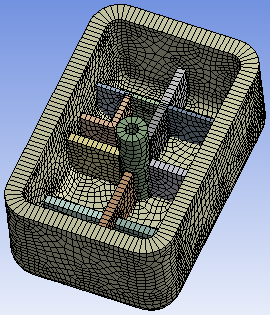
Workbench použije vlastnost tloušťky k ní přiřazenou k poskytnutí modelu správný drátěný model.
V tomto výukovém modulu jste se naučili, jak
© Copyright 2015 SpaceClaim Corporation. Všechna práva vyhrazena.